Зміст
- 1 Що таке UAC
- 1.1 Як відключити службу контролю облікових записів
- 1.2 Відключення UAC за допомогою командного рядка
- 2 Відключення контролю облікових записів UAC в Windows 8: Відео
У даній статті мова піде про те, як відключити UAC в Windows 8. Справа в тому, що це нова операційна система, яка хоч і відрізняється зручністю і простотою у використанні, але все ж має деякі відмінності від попередників. Зокрема, змінені стандартні служби, а також процес їх запуску.
АЛЕ перш ніж переходити безпосередньо до головного питання, давайте розберемо, що таке UAC, і навіщо потрібна ця служба.
Що таке UAC
Це вбудований сервіс, який призначений для контролю за обліковими записами. Основна функція служби полягає в тому, щоб запобігати зміни, які можуть загрожувати безпеці і цілісності системи. У тому випадку, якщо на комп’ютері будуть введені якісь параметри, що вимагають права адміністратора, користувач отримає повідомлення у вигляді повідомлення з дозволом продовжити.
Проте в певних випадках система автоматично блокує зміни, не дозволяючи виконати потрібну операцію. Далеко не всіх користувачів це влаштовує. Більш того, навіть постійно з’являються попереджувальні повідомлення можуть дратувати. Саме тому багато передусім намагаються відключити UAC в Windows 8. Отже, як це зробити?
до змісту
Як відключити службу контролю облікових записів
Перш ніж перейти до інструкції, варто попередити, що відключення сервісу істотно знизить рівень безпеки системи. Якщо ви все ж таки не передумали, то перейдемо до справи.
Відключити UAC можна кількома способами. Давайте розглянемо їх детальніше. Перший метод полягає в тому, щоб вийти на робочий стіл і навести вказівник на правий верхній кут. З’явиться спливаюче меню, в якому слід вибрати «параметри» і запустити «панель управління».

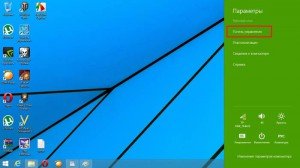
У вікні у верхньому правому куті рядка «перегляд» слід вибрати «категорія». Далі відкриваємо службу «система і безпека», після чого вибираємо «центр підтримки». Тут у правому меню знаходимо і відкриваємо пункт «зміна параметрів контролю облікових записів» і встановлюємо «бігунок» на мінімум. При цьому в таблиці праворуч ви побачите напис «ніколи не повідомляти». Натискаєте «Ок» і закриваєте всі вікна. На цьому відключення UAC в Windows 8 завершено.
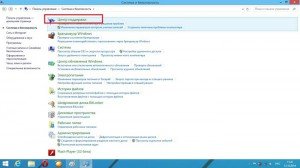
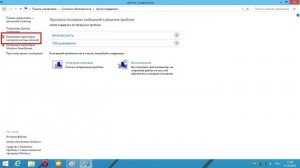
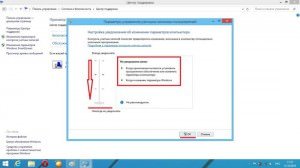
Щоб запустити вищевказаний сервіс можна також скористатися комбінацією клавіш Win+R. При цьому відкриється вікно, в якому слід написати msconfig і натиснути «Enter». Ця команда відкриває параметри управління обліковими записами без необхідності запуску панелі управління і виконання подальших дій. Далі все робимо так, як вже описано вище.
Для того, щоб зміни вступили в силу слід перезавантажити комп’ютер.
до змісту
Відключення UAC за допомогою командного рядка
Відразу ж хочеться попередити, що описаний вище метод є більш простим. Однак, якщо ж з якихось причин вас не влаштовує, то відключити контроль облікових записів в Windows 8 можна за допомогою командного рядка, а також у реєстрі. Варто відзначити, що запускати служби необхідно з правами.
Отже, для запуску реєстру слід натиснути комбінацію клавіш Win+Q або вийти на робочий стіл, навести курсор мишки у правий верхній кут і відкрити пошук. У пошуковому рядку необхідно написати regedit. Для того, щоб запустити службу з правами адміністратора, натисніть на результаті правою кнопкою мишки і виберіть відповідний пункт.

У вікні відкриваємо гілку HKEY_LOCAL_MACHINE. Після цього йдемо таким шляхом: SoftwareMicrosoftWindowsCurrent VersionPoliciesSystem. Тут нас цікавить файл EnableUA. Відкриваєте його подвійним кліком лівою кнопкою мишки, і у вікні, замість значення 1 ставимо 0. Для того, щоб зміни набрали сили, необхідно перезавантажити комп’ютер.
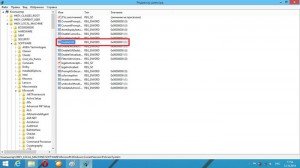
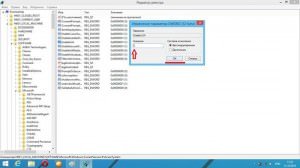
Командний рядок запускається також, як і реєстр, тільки замість regedit у пошуку потрібно ввести CMD (або командний рядок). У вікні потрібно прописати таку команду: cmd.exe /k %windir%System32reg.exe ADD HKLMSOFTWAREMicrosoftWindowsCurrentVersionPoliciesSystem /v EnableLUA /t REG_DWORD /d 0 /f.
Після введення команди натисніть «Enter». При цьому Windows видасть повідомлення про зміну налаштувань безпеки. Для того, щоб зміни вступили в силу перезавантажте систему. Щоб повернути налаштування потрібно прописати ту ж команду, тільки в кінці замість 0 потрібно встановити 1.
до змісту


